Cara Menonaktifkan Start Screen di MS Office 2013
Salah satu yang membedakan MS Office 2013 dibanding versi sebelumnya adalah fitur baru yang bernama Start Screen. Fitur ini akan muncul ketika pertama kali menjalankan MS Office (Word, PowerPoint, Excel) dan disini kamu akan menjumpai suatu pilihan apakah ingin membuat dokumen kosong (blank) atau langsung dengan template yang tersedia, selain itu tampil juga history dari dokumen yang sudah dibuka sebelumnya.
Bisa dibilang fitur ini cukup berguna bagi sebagian orang, tapi jika kamu ingin mematikan fitur ini, dibawah ini saya akan menunjukkan caranya untuk kamu. Cara ini bisa digunakan pada MS Office 2013, 2016, dan yang terbaru 2019. Oke langsung saja ke tutorialnya...
Menonaktifkan Fitur Start Screen di Microsoft Office
Langkah pertama yang harus kamu lakukan adalah membuka aplikasi MS Office, entah itu Word, PowerPoint, Excel, atau lainnya. Sebagai contoh saya akan membuka MS Office Word, disini akan tampil start screen yakni fitur yang akan dinonaktifkan, pilih saja langsung dokumen kosong (blank).
Setelah itu, pada tampilan yang biasanya tempat mengetik, silahkan langsung klik menu File yang berada pada pojok kiri atas kemudian klik Options.
Di jendela Word Options, pilih tab General. Kemudian di bagian Start up options hilangkan tanda centang pada “Show the Start screen when this application starts”. Jika sudah, klik tombol OK.
Oke, setelah melakukan cara diatas maka start screen tidak akan muncul lagi ketika membuka aplikasi MS Office. Dan langsung mengarah ke pilihan membuat dokumen kosong, sehingga bisa menghemat waktu ketika ingin membuat dokumen baru.
Om Santih, Santih, Santih, Om...
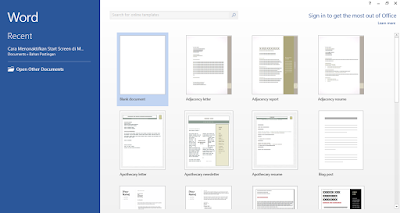
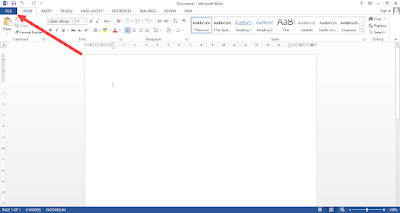


Post a Comment for "Cara Menonaktifkan Start Screen di MS Office 2013"
Silahkan tinggalkan komentar Anda...
Dilarang SPAM dan SARA...